Как да архивирате Steam игри
Miscellanea / / December 15, 2021
Steam е отлична платформа за игра, обсъждане, споделяне и създаване на игри. Позволява ви да играете закупени игри на всяко устройство, само като влезете в акаунта си. Следователно можете да спестите значително компютърно пространство, когато играете игри. Освен това приложението е абсолютно безплатно за изтегляне и използване. Има дори няколко офлайн игри, на които можете да се насладите без мрежова връзка. Въпреки това, ако преинсталирате игри в Steam, може да не успеете да възстановите данните на играта, изчистените кръгове и настройките за персонализиране без архивно копие. Следователно, ако искате да архивирате Steam игри на вашия компютър, продължете да четете статията, за да научите как да използвате функцията за архивиране и възстановяване на Steam.

Съдържание
- Как да архивирате Steam игри
- Метод 1: Използване на функцията за архивиране и възстановяване на игри
- Метод 2: Създаване на копие на папка steamapps
- Как да преинсталирате игри в Steam
- Как да възстановите игри в Steam.
- Вариант 1: Възстановяване след прилагане на метод за архивиране 1
- Вариант 2: Възстановяване след прилагане на метод за архивиране 2.
Как да архивирате Steam игри
Ето два прости метода за архивиране на игри в Steam на вашия компютър. Едната е чрез използване на вградена функция, предоставена от клиента на Steam, а другата е чрез ръчно копиране и поставяне. Можете да използвате всеки от тях, когато ви е удобно.
Метод 1: Използване на функцията за архивиране и възстановяване на игри
Това е лесен метод за архивиране, който възстановява вашите Steam игри, когато е необходимо. Всички инсталирани в момента игри ще бъдат архивирани. Всичко, което трябва да направите, е да изберете място за архивиране и да започнете процеса.
Забележка: Този метод не архивира запазени игри, конфигурационни файлове и карти за мултиплейър.
1. Стартиране пара и влезте с вашия Данни за вход.
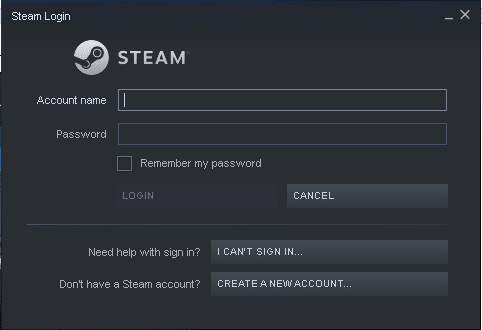
2. Кликнете върху пара раздел в горния ляв ъгъл на екрана.
3. След това изберете Архивиране и възстановяване на игри… опция, както е показано.

4. Проверете опцията, озаглавена Архивирайте текущо инсталираните програми, и щракнете върху СЛЕДВАЩ > бутон.
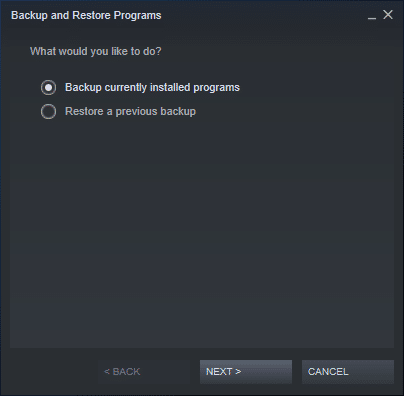
5. Сега изберете програмите, които искате да включите в това архивиране и щракнете върху СЛЕДВАЩ > продължавам.
Забележка: Само програми, които са напълно изтеглено и актуална ще бъде на разположение за архивиране. В Необходимо е дисково пространство също ще се покаже на екрана.
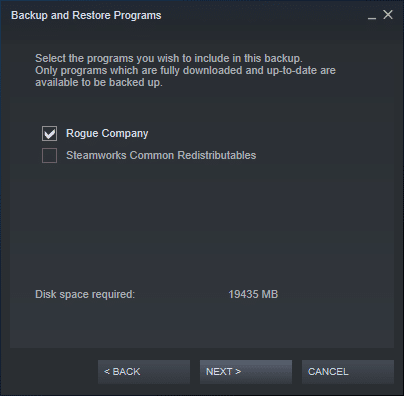
6. Прегледайте Резервна дестинация за да изберете местоположение за архивиране и щракнете върху СЛЕДВАЩ > за да продължите.
Забележка: Ако е необходимо, резервното ви копие ще бъде разделено на множество файлове за лесно съхранение на CD-R или DVD-R.
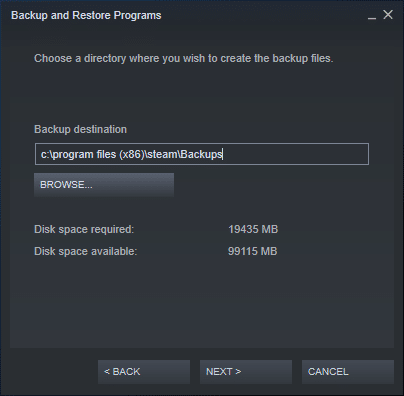
7. Редактирайте своя Име на архивния файл и щракнете върху СЛЕДВАЩИЯ продължавам.
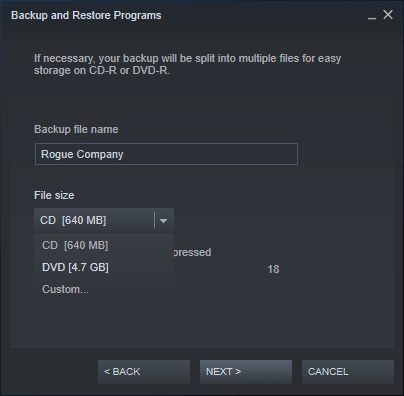
Изчакайте, докато процесът на архивиране приключи. Ще можете да видите напредъка му в Оставащо време поле.
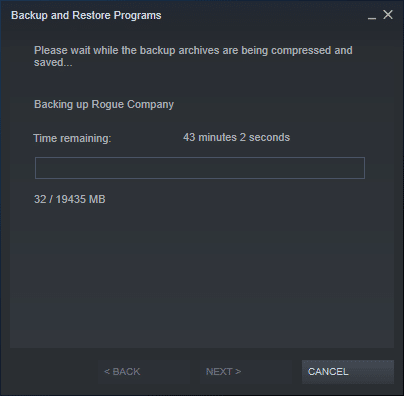
Накрая ще се появи успешна подкана за потвърждение. Това би означавало, че споменатата игра/и сега са архивирани.
Прочетете също:Коригиране на неуспешното качване на Steam изображение
Метод 2: Създаване на копие на папка steamapps
Можете ръчно да архивирате игрите на Steam, като копирате и папката Steamapps на алтернативно място на вашия компютър.
- За игри, които принадлежат на Корпорация Valve, всички файлове ще се съхраняват в C Drive, папки Program Files, по подразбиране
- За игри, които принадлежат на разработчици на трети страни, местоположението може да варира.
- Ако сте променили местоположението по време на инсталацията, отидете до тази директория, за да намерите папката steamapps.
Забележка: Ако не можете да намерите тази папка или сте забравили мястото за инсталиране на играта, прочетете нашето ръководство Къде са инсталирани Steam игри? тук.
1. натиснете и задръжте Windows + Eключове заедно за отваряне Файлов мениджър.
2. Сега навигирайте до или от тези две места, за да намерите steamapps папка.
C:\Program Files (x86)\SteamC:\Program Files\Steam

3. Копирайте steamapps папка, като натиснете Ctrl + C клавиши заедно.
4. Навигирайте до a различно местоположение и го поставете чрез натискане Ctrl + V клавиши.
Това резервно копие ще остане запазено на вашия компютър и можете да го използвате, когато е необходимо.
Прочетете също:Как да изтеглите Steam игри на външен твърд диск
Как да преинсталирате игри на пара
За разлика от деинсталирането, инсталирането на Steam игри може да се извърши само в приложението Steam. Всичко, от което се нуждаете, за да преинсталирате игрите, е:
- Силна мрежова връзка,
- Правилни идентификационни данни за вход и
- Адекватно дисково пространство на вашето устройство.
Ето как да преинсталирате игрите в Steam:
1. Влезте в пара чрез влизане Име на акаунта и парола.

2. Превключете към БИБЛИОТЕКА раздел, както е показано.
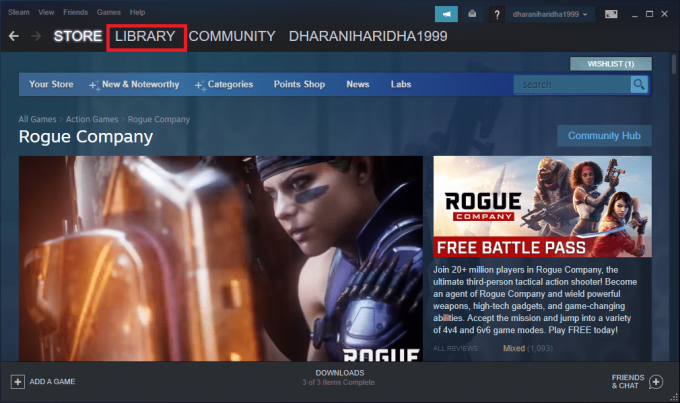
Списък с игри ще се покаже на Началния екран. Можете да инсталирате играта, като използвате някоя от тези три опции.
3А. Кликнете върху Бутон за изтегляне показано подчертано.
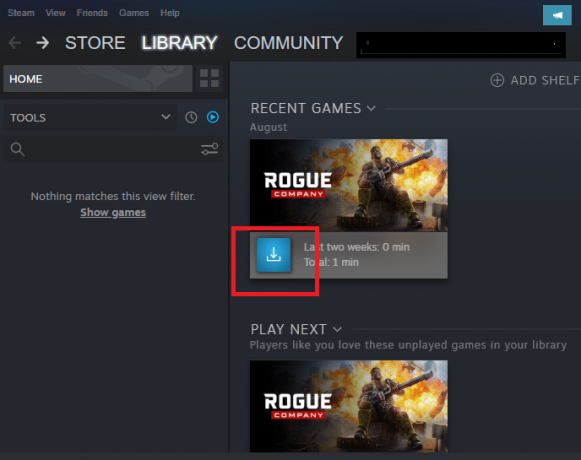
3В. Щракнете двукратно върху Игра и щракнете върху ИНСТАЛИРАЙ бутон, както е показано.
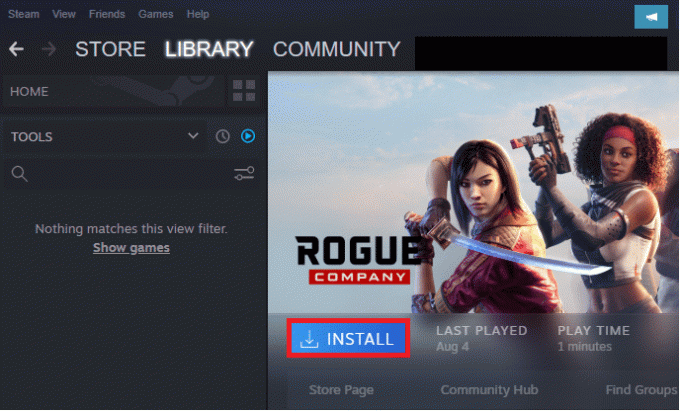
3C. Щракнете с десния бутон върху Игра и изберете ИНСТАЛИРАЙ опция, както е показано.
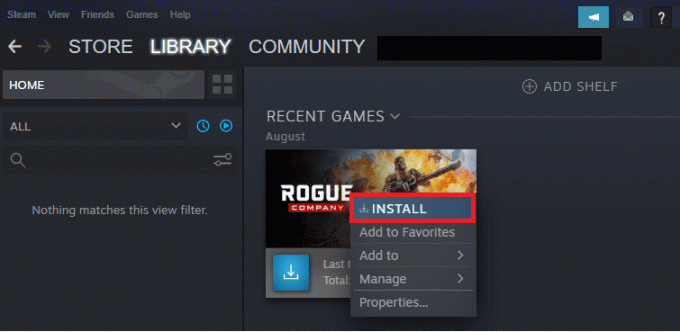
Забележка: Поставете отметка в квадратчето Създайте пряк път на работния плот & Създаване на пряк път в менюто "Старт". ако е необходимо.
4. Изберете място за инсталиране: ръчно или използвайте местоположение по подразбиране за играта.
5. След като сте готови, кликнете върху СЛЕДВАЩ > за да продължите.
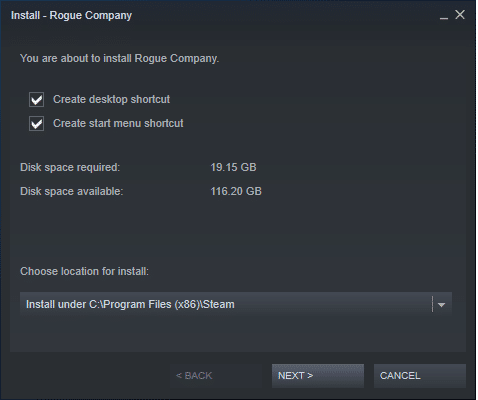
6. Кликнете върху СЪГЛАСЕН СЪМ да приеме правилата и условията на Лицензионно споразумение с краен потребител (EULA).

7. Накрая кликнете върху ЗАВЪРШЕК за да започнете инсталацията.
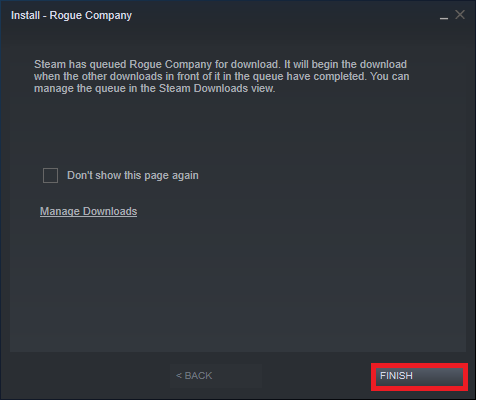
Забележка: Ако изтеглянето ви е на опашката, Steam ще започне изтеглянето, когато други изтегляния в опашката бъдат завършени.
Прочетете също: Как да отворите Steam игри в режим на прозорец
Как да възстановите игри в Steam
Тъй като има два метода за архивиране на Steam игри, има два метода за възстановяване на игрите и в Steam.
Вариант 1: Възстановяване след прилагане на метод за архивиране 1
Ако сте архивирали вашите Steam игри с помощта на Метод 1, първо инсталирайте отново Steam и след това следвайте дадените стъпки, за да възстановите Steam игри:
1. Отвори пара PC клиент и Влизане към вашия акаунт.
2. Отидете на пара > Архивиране и възстановяване на игри… както е изобразено.

3. Този път проверете опцията, озаглавена Възстановете предишен архив и щракнете върху СЛЕДВАЩ > както е илюстрирано по-долу.
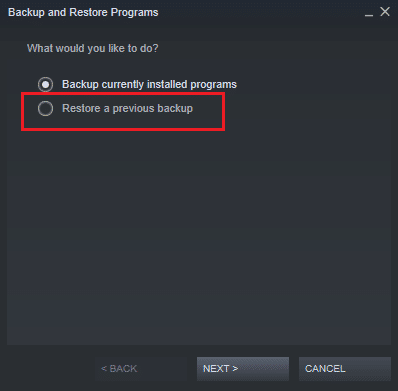
4. Сега изберете резервната директория с помощта на Преглед… бутон, за да го добавите Възстановяване на програмата от папка: поле. След това щракнете върху СЛЕДВАЩ > продължавам.
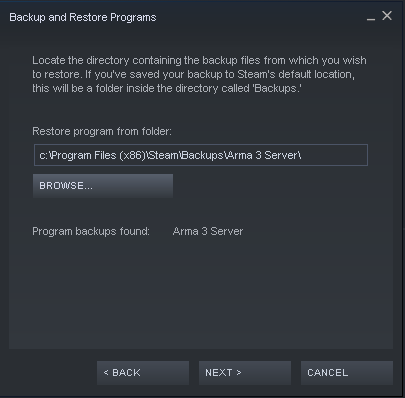
5. Следвай инструкции на екрана за да възстановите Steam игри на вашия компютър.
Вариант 2: Възстановяване след прилагане на метод за архивиране 2
Ако сте следвали Метод 2 за да архивирате Steam игри, можете просто да поставите архивното съдържание на steamapps папка към новата steamapps папка, създадена след преинсталиране на Steam.
1. натиснете и задръжте Windows + Eключове заедно за отваряне Файлов мениджър.
2. Навигирайте до директория където направи архивиране на папка steamapps в Метод 2.
3. Копирайте steamapps папка, като натиснете Ctrl + C клавиши заедно.
4. Навигирайте до играта Местоположение за инсталиране.
5. Поставете папка steamapps чрез натискане Ctrl + V клавиши, както е показано.

Забележка: Изберете да Сменете папката в местоназначението в Замяна или пропускане на файлове подкана за потвърждение.
Препоръчва се:
- Поправете, че Crunchyroll не работи в Chrome
- Как да деактивирате лентата за игри на Xbox в Windows 11
- Поправете Apex Legends, които не могат да се свържат със сървъри на EA
- 23 най-добри хака за SNES ROM, които си струва да опитате
Надяваме се, че сте се научили как да архивиране на Steam игри и преинсталиране или възстановяване на игри в Steam когато е необходимо. Ако имате някакви въпроси/предложения относно тази статия, не се колебайте да ги пуснете в секцията за коментари. Ще се радваме да чуем от вас!



